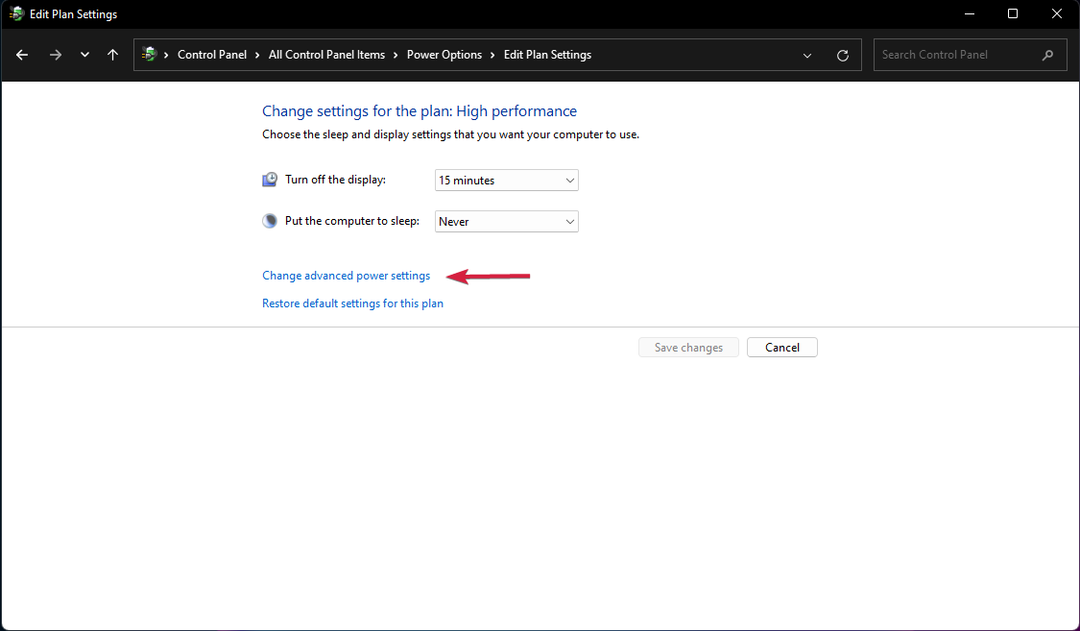USB sürücüsüyle ilgili boyut sorununu çözmek için, basitçe biçimlendirin
- Diskpart komut satırı aracının kullanılmasının bu sorunu çözdüğü kanıtlanmıştır.
- USB sürücünüzü biçimlendirmek, bu sorunu çözmede oldukça etkilidir.

XİNDİRME DOSYASINI TIKLAYARAK KURULUM
- DriverFix'i İndirin (doğrulanmış indirme dosyası).
- Tıklamak Taramayı Başlat tüm sorunlu sürücüleri bulmak için.
- Tıklamak Sürücüleri güncelle yeni sürümler almak ve sistem arızalarını önlemek için.
- DriverFix tarafından indirildi 0 bu ay okuyucular
USB sürücüler gibi harici depolama cihazları günlük hayatımızın ayrılmaz bir parçası haline geldi. Fotoğrafları, videoları ve diğer dosyaları depolamak için uygun bir çözüm sunarlar.
Ancak, USB sürücünüzün yanlış boyutta göründüğü bir durumla hiç karşılaştınız mı? Bu sorun genellikle depolama ortamı bozulduğunda ortaya çıkar. Sürücüyü doğru formatla yeniden biçimlendirmek, bu soruna olası bir çözüm sunabilir.
Eldeki mevcut sorun şuna benzer: USB sürücüsü algılandı ancak erişilemiyor, önceki kılavuzumuzda ele alındı. Sorunu yeterince ele almak için, önce onun altında yatan kaynağı incelememiz çok önemlidir.
USB sürücü neden yanlış boyutta görünüyor?
Aşağıdakiler, USB sürücünüzün yanlış boyutta görünmesine neden oluyor:
- gizli alan – Disk alanı söz konusu olduğunda, çeşitli faktörler kolayca fark edilmeden yer kaplayabilir. Bunlar, büyük ölçüde ayrılmamış alanı, görünümden gizlenen kurtarma bölümlerini ve görünmeyen gölge dosyalarını içerir.
- fazla bölüm – Flash sürücüdeki ek bir bölüme rağmen, Windows'un yalnızca tanıyabileceği anlaşılıyor ilki.
USB sürücü yanlış boyutta görünüyorsa ne yapabilirim?
1. sürücüyü biçimlendir
- Şunu tut pencereler + E anahtarlar birlikte.
- Şimdi bu PC'ye tıklayın. Dosya Gezgini açılır.
- Ardından, USB sürücüsüne sağ tıklayın ve tıklayın Biçim.

- Listeden doğru dosya sistemini seçin.
- Tıklamak Başlangıç biçimlendirme işlemini başlatmak için.

2. Komut İstemini Kullan
- Ana ekranınızda yazın komut.
- Şimdi tıklayın ve açın Komut istemi.

- Tip açıldığında disk bölümü ve bas Girmek.

- Şimdi yazın Liste diski yakın disk bölümü ve vur Girmeksürücüdeki tüm diskleri görüntülemek için. Şimdi, burada çeşitli diskleriniz olacak. Sürücülerin boyutundan belirli sürücüyü seçebilirsiniz.

- Ardından, bu sorunu yaşadığınız sürücüyü seçin. diski seçmek için bu kodu değiştirin ve çalıştırın.

- Şimdi bu komutu çalıştırın temiz.

- Son olarak bu komutu girerek sürücüyü biçimlendirin format fs=fat32 hızlı.

Bu kılavuzun endişenizi çözmenize yardımcı olduğuna gerçekten güveniyoruz. Bu konuyu ele almanın başlangıçta düşündüğünüzden çok daha kolay olduğu açıktır.
- Düzeltme: Seçim Kilitli Olduğu İçin Bu Değişikliği Yapamazsınız
- Olay Kimliği 4726: Bir Kullanıcı Hesabı Silindi [Düzeltme]
- Düzeltme: Ftdibus.sys Nedeniyle Bellek Bütünlüğü Açılamıyor
Başka engellerle karşılaşırsanız, araştırmanızı öneririz. Ayrılmamış olarak gösterilen USB sürücüsü benzer çözümleri keşfetme rehberi.
Bulduğunuz çözümün etkinliği hakkında değerli geri bildirimlerinizi almaktan memnuniyet duyarız. Lütfen bize bildirmek için aşağıya bir yorum bırakın.
Hâlâ sorun mu yaşıyorsunuz? Bunları bu araçla düzeltin:
SPONSORLU
Sürücüyle ilgili bazı sorunlar, özel bir araç kullanılarak daha hızlı çözülebilir. Hala sürücülerinizle ilgili sorun yaşıyorsanız, indirin Sürücü Düzeltme ve birkaç tıklamayla çalıştırın. Bundan sonra, tüm hatalarınızı hemen devralmasına ve düzeltmesine izin verin!